Jak korzystać z Bing Chat w Edge?
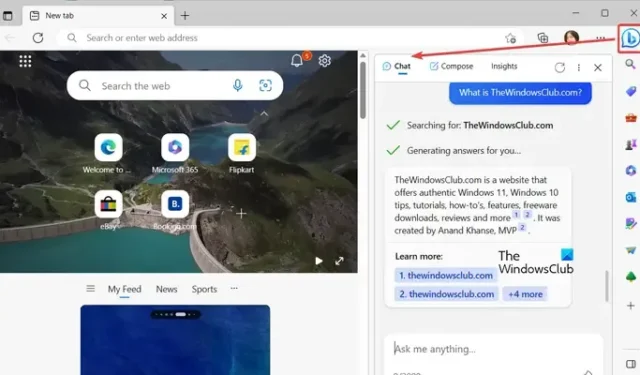
Oto pełny przewodnik dotyczący korzystania z czatu Bing w przeglądarce Microsoft Edge . Bing Chat to chatbot AI firmy Microsoft oparty na popularnym modelu ChatGPT Large Language Model (LLM) firmy OpenAI. Podobnie jak ChatGPT, w mgnieniu oka automatycznie generuje ludzkie odpowiedzi na pytania zadawane przez użytkowników.
Czat Bing może być używany do różnych celów. Możesz go używać do zbierania aktualnych informacji na określony temat, automatycznego generowania wiadomości e-mail, tworzenia wersji roboczych blogów, generowania akapitów na określony temat, pisania kodów programistycznych i robienia wielu innych rzeczy.
Teraz funkcja czatu Bing jest natywnie dostępna w przeglądarce Microsoft Edge. W tym poście pokażemy, jak możesz używać Bing Chat do automatycznego generowania odpowiedzi w Edge. Sprawdźmy.
Czy Czat Bing jest dostępny dla wszystkich?
Tak, Bing Chat jest dostępny dla każdego, kto chce z niego korzystać. Jest już zintegrowany z przeglądarką Edge i można go używać bezpośrednio, klikając przycisk Odkryj. Aby używać go w Google Chrome, możesz zainstalować rozszerzenie Bing Chat dla wszystkich przeglądarek. Dodaj go do przeglądarki, a następnie zacznij z niego korzystać.
Jak korzystać z Bing Chat w Edge?
Korzystanie z czatu Bing w przeglądarce Microsoft Edge jest bardzo proste. Oto główne kroki, aby to zrobić:
- Otwarta krawędź.
- Przejdź do prawego górnego rogu.
- Kliknij ikonę Binga.
- Rozpocznij rozmowę za pomocą czatu Bing.
Najpierw uruchom przeglądarkę Microsoft Edge. Teraz przejdź do prawego górnego rogu ekranu przeglądarki, a zobaczysz ikonę czatu z logo Bing o nazwie Odkryj.
Po prostu dotknij tej ikony, aby otworzyć okno czatu Bing. Możesz także nacisnąć klawisz skrótu Ctrl+Shift+Space, aby szybko otworzyć okno czatu Bing w Edge.
W wyświetlonym oknie czatu możesz zapytać, o co tylko chcesz. Czat Bing oparty na sztucznej inteligencji zacznie generować odpowiedzi odpowiadające Twoim zapytaniom w ciągu kilku sekund. Możesz sprawdzić odniesienia, z których dane są pobierane, aby wygenerować odpowiedź.
Jedną z jego kluczowych funkcji jest autouzupełnianie tekstu. Gdy zaczniesz wpisywać pytanie w polu tekstowym, pojawi się sugestia automatycznego uzupełnienia zapytania. Pokazuje również kilka przykładów, których możesz użyć do rozpoczęcia konwersacji z Bing Chat.
Istnieje kilka fajnych funkcji, które Bing Chat zapewnia, jak omówiono poniżej:
Możesz polubić lub nie polubić konkretną odpowiedź, aby poinformować ją, czy była pomocna, czy nie. Pozwala także skopiować określoną odpowiedź.
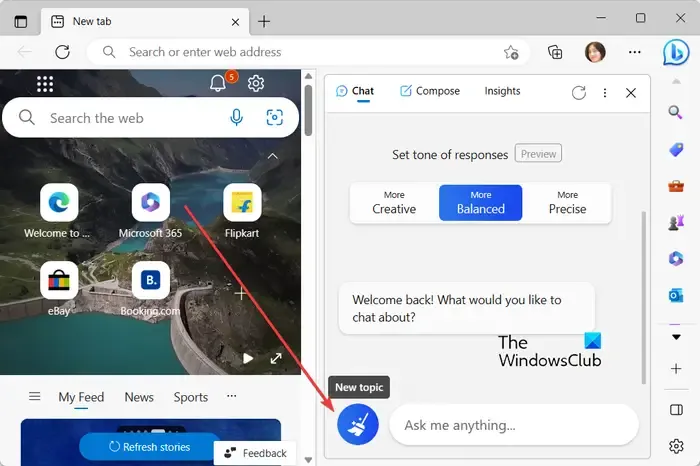
Możesz także rozpocząć nowy temat po zakończeniu określonej rozmowy. Aby to zrobić, kliknij przycisk Nowy temat znajdujący się obok pola tekstowego.
Twórz wiadomości e-mail, akapity, posty na blogach i pomysły za pomocą funkcji Bing AI Discover
Oprócz opcji czatu, funkcja Bing AI umożliwia również automatyczne tworzenie profesjonalnych lub zwykłych wiadomości e-mail, akapitów i postów na blogu. Pozwala również uzyskać pomysły na określony temat.
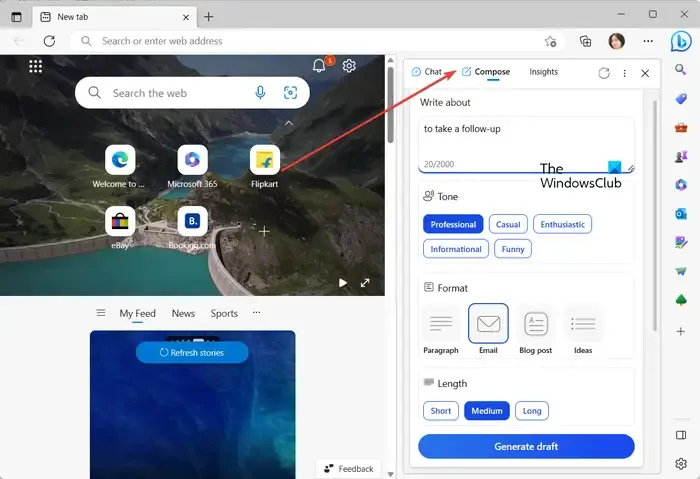
Możesz po prostu kliknąć opcję Odkryj w prawym górnym rogu Edge, a następnie przejść do karty Utwórz . Tutaj możesz wprowadzić główny temat, w którym potrzebujesz pomocy, wybrać ton treści wyjściowej, wybrać żądany format spośród Akapit, E-mail, Post na blogu i Pomysły, a także wybrać żądaną długość wersji roboczej wyjściowej.
Na koniec naciśnij przycisk Generuj wersję roboczą , aby rozpocząć generowanie odpowiedniej odpowiedzi.
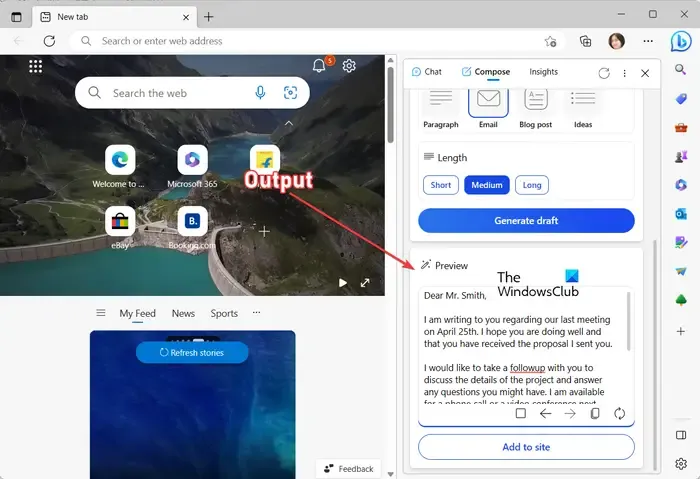
Jeśli chcesz ponownie wygenerować odpowiedź, możesz nacisnąć przycisk Regeneruj wersję roboczą , aby to zrobić. Oprócz tego możesz skopiować odpowiedź i przejść do poprzedniej wersji roboczej.
Uzyskaj wgląd w bieżącą stronę internetową za pomocą Bing Chatbot
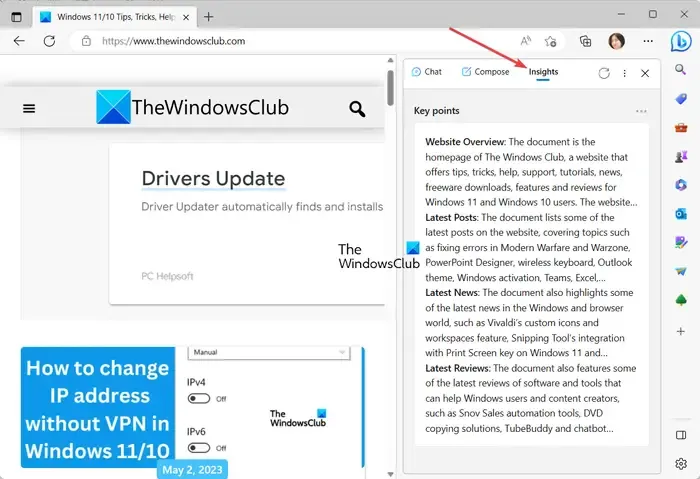
Co więcej, możesz również sprawdzić spostrzeżenia na bieżącej stronie internetowej bezpośrednio za pomocą Bing AI. Po prostu dotknij przycisku Odkryj w Edge i przejdź do karty Statystyki . Tutaj zobaczysz przegląd witryny, najnowsze posty, kluczowe punkty, analizy i więcej informacji dotyczących przeglądanej strony internetowej. To kolejna przydatna funkcja, z której możesz korzystać w Edge.
Jak korzystać z ChatGPT w przeglądarce Microsoft Edge?
Aby korzystać z ChatGPT w Microsoft Edge, otwórz witrynę OpenAI i przejdź do jej strony ChatGPT. Następnie kliknij przycisk TryGPT, a następnie zarejestruj bezpłatne konto na swojej stronie internetowej. Jeśli już go masz, po prostu wprowadź poprawne dane logowania i zaloguj się do ChatGPT. Po zakończeniu możesz rozpocząć rozmowy z ChatGPT w przeglądarce Edge i zrobić o wiele więcej.



Dodaj komentarz